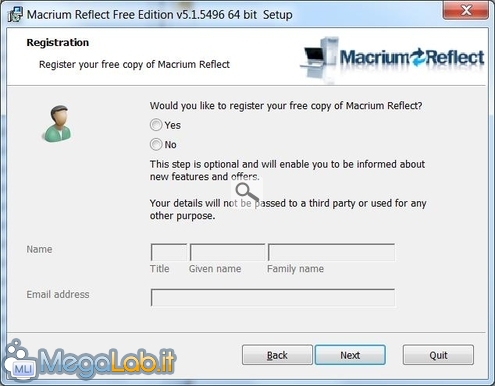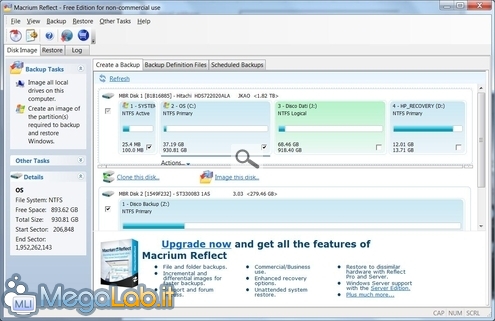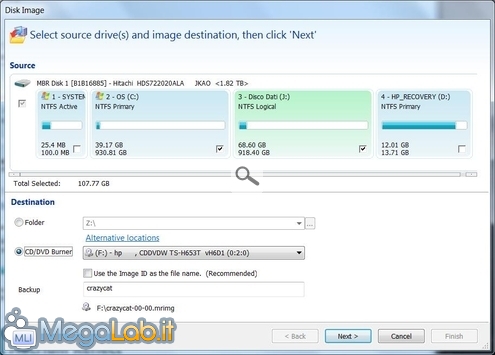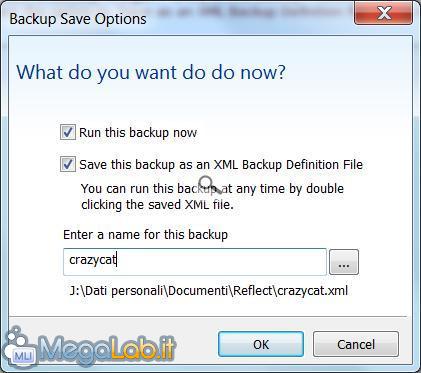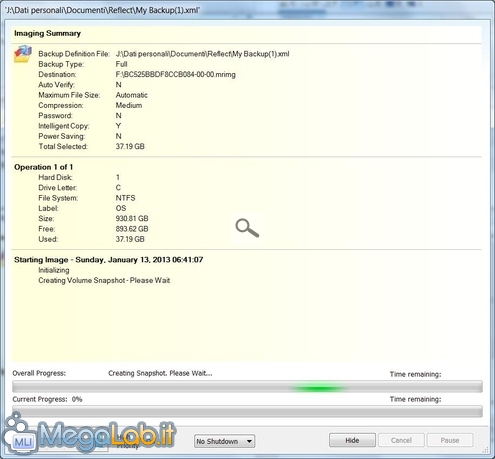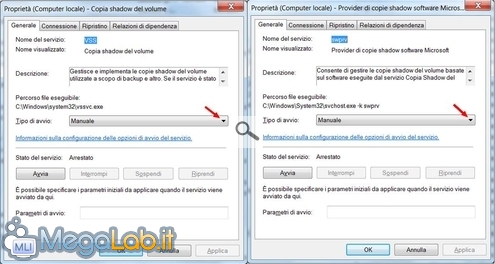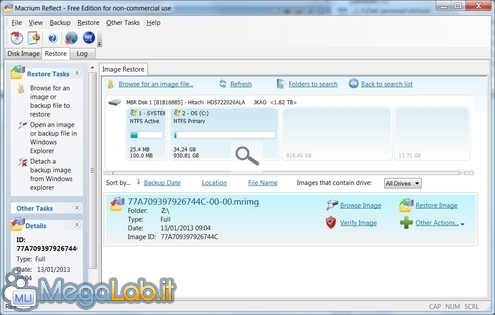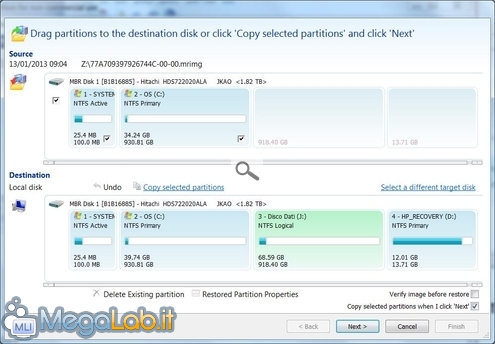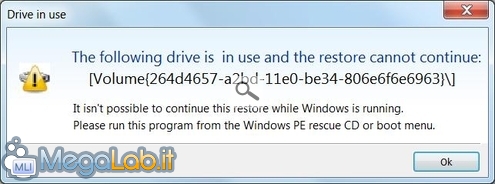Canali
Ultime news

Ultimi articoli
 Le ultime dal Forum
Le nostre guide |

Correlati TagPassa qui con il mouse e visualizza le istruzioni per utilizzare i tag! InstallazioneIl file d'installazione che scaricate è valido sia per i sistemi a 32 bit che a 64 bit, è a uso gratuito solo per i privati, la registrazione è opzionale e potete rispondere di No e proseguire con l'installazione. BackupAnche se il programma è in inglese, il funzionamento è abbastanza intuitivo, scegliete il disco, o la partizione, da clonare e poi cliccate sui due pulsanti Clone this disk o Image this disk. Indicate poi la destinazione del file immagine, si può scegliere anche di masterizzarla direttamente, se l'immagine è troppo grande, in fase di scrittura, saranno necessari più supporti CD/DVD. L'utilizzo di supporti CD/DVD può essere un'ulteriore misura precauzionale, ma, dato il probabile alto numero di dischi richiesti, io consiglierei sempre di salvare l'immagine su un disco esterno o una partizione diversa da quella che stiamo clonando. Il restore dell'immagine della partizione di sistema deve avvenire dal CD di boot di Macrium e, a meno che non abbiate due lettori CD-ROM nel vostro computer, diventa complicato ripristinare l'immagine creata. Magari assegnate un nome personalizzato all'immagine che state creando, quello proposto di default è qualcosa di simile a questo 817EF12C2DBB7D31-00-00.mrimg, quindi di difficile comprensione se dovete ricercare un salvataggio particolare. Avviate il Backup premendo Ok. Potete anche non creare il file xml, servirebbe solo ad avviare più velocemente il restore, ma basta selezionare l'immagine direttamente, tramite Macrium Reflect e si ripristina lo stesso. Aspettate il termine delle operazioni di backup. Se dovesse comparire un errore come quello che vedete qui sotto, è necessario avviare un paio di servizi di Windows 7. Durante la fase di creazione immagine, l'uso della RAM cresce abbastanza. RestoreSelezionate l'immagine da ripristinare e date il via alla procedura tramite il pulsante Restore Image. Una volta dato il via al ripristino, tutti i dati presenti nella destinazione scelta, saranno sovrascritti e irrecuperabili. Il Restore della partizione di sistema deve essere fatto obbligatoriamente dal CD di boot di Macrium Reflect. Browse Image e Rescue Media Macrium Reflect crea immagini di sicurezza dei vostri hard disk Pagine
Segnala ad un amico |
- Unisciti a noi
- | Condizioni d'uso
- | Informativa privacy
- | La Redazione
- | Info
- | Pressroom
- | Contattaci
© Copyright 2026 BlazeMedia srl - P. IVA 14742231005
- Gen. pagina: 0.19 sec.
- | Utenti conn.: 124
- | Revisione 2.0.1
- | Numero query: 43
- | Tempo totale query: 0